November 11,2021
Android 7.1.1: instalacja CyanogenMod 14.1 na Nexusie 5 i Nexusie 4
by Kolbowicz Marek
[Uwaga: instrukcje są nieaktualne. CyanogenMod już nie istnieje. Następca LineageOS oferuje wsparcie dla Nexusa 4 i Nexusa 5.]
Google przestał wspierać trzyletniego Nexusa 5. Jak zwykle producent dostarcza swoje smartfony z nowymi wersjami Androida tylko przez dwa lata. Oznacza to, że najnowsza wersja Androida 7.1.1 i poprawki bezpieczeństwa, które Google dostarcza od trzech lat, są niedostępne dla wciąż licznych użytkowników Nexusa 5.
Istnieje jednak rozwiązanie, które pozwala nadal cieszyć się obecną wersją Androida, w tym aktualizacjami zabezpieczeń. CyanogenMod niedawno wydał wersję 14.1 popularnego niestandardowego ROMu dla wielu smartfonów. Jest oparty na systemie Android 7.1.1 i jest również dostępny dla Nexusa 5, a nawet dla Nexusa 4.

Instalacja alternatywnej dystrybucji Androida na urządzeniu Nexus jest stosunkowo prosta. Wszystko, co musisz zrobić, to odblokować bootloader, zainstalować alternatywne odzyskiwanie TWRP (Team Win Recovery Project), a następnie zainstalować CyanogenMod 14.1 i aplikacje Google w ostatnim kroku. Prawa administratora (root) nie są przyznawane w ten sposób automatycznie, ale można je aktywować za pomocą opcji programisty.
Poniżej opisano instalację CyanogenMod 14.1 na Nexusie 5 w systemie Windows. Procedura może być oczywiście stosowana również w systemie MacOS lub Linux i dotyczy również Nexusa 4. Przywracanie ustawień fabrycznych odbywa się poprzez aktywację bootloadera. Oznacza to, że wszystkie dane i ustawienia Nexusa 5 zostaną utracone. Dlatego ważne dane należy wcześniej wykonać w kopii zapasowej.
Zainstaluj CyanogenMod 14.1 oparty na Androidzie 7.1.1 - jest to wymagane:
Wymagane komponenty najlepiej załadować do określonego katalogu, na przykład / Downloads / Nexus5.
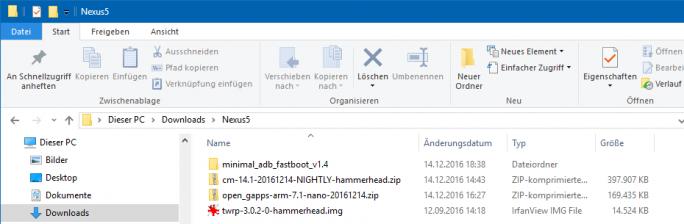
1. Zainstaluj ADB, aktywuj opcje programistyczne i aktywuj debugowanie USB: Aby komunikować się z Nexusem 5, najpierw należy zainstalować Android Debug Bridge (ADB). Odbywa się to za pomocą Android Studio lub "Minimal ADB i Fastboot". Jeśli do instalacji używane są „Minimal ADB i Fastboot”, ustawienie ścieżki należy rozszerzyć do katalogu programu „C: \ Program Files (x86) \ Minimal ADB i Fastboot” po jego skonfigurowaniu, aby można było używać poleceń z z dowolnego katalogu można dzwonić.

Za pomocą ustawień w sekcji Informacje o telefonie klikasz siedem razy numer kompilacji, aby aktywować opcje programisty. Są one następnie dostępne w menu głównym Ustawienia w sekcji System. Tam aktywujesz debugowanie USB, aby uzyskać dostęp do Nexusa 5 za pomocą narzędzi adb i fastboot. Gdy tylko opcja jest aktywna, pojawia się zapytanie autoryzacyjne do nawiązania połączenia, które należy potwierdzić.
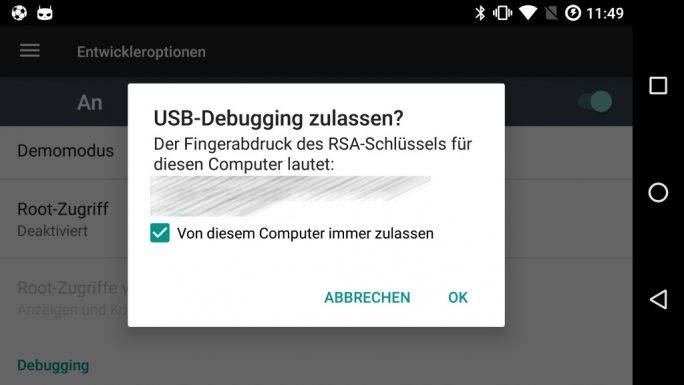
Aby sprawdzić, czy Nexus 5 można teraz rozwiązać za pomocą adb i fastboot, otwórz wiersz polecenia z uprawnieniami administratora i przejdź do katalogu, w którym znajdują się poprzednio pobrane pliki, i wprowadź następujące informacje:
urządzenia adb
Jeżeli urządzenie nie zostało autoryzowane, obok numeru seryjnego urządzenia pojawi się napis „nieautoryzowany”. Jeśli jednak został autoryzowany, mówi „urządzenie”. Teraz Nexus 5 może odbierać i przetwarzać polecenia przesyłane przez adb i fastboot.
2. Odblokuj bootloader: Aby odblokować bootloader, urządzenie musi być teraz uruchomione w trybie Fastboot. Możesz to zrobić za pomocą następującego polecenia:
adb restart bootloader
Alternatywnie wyłączony Nexus 5 można uruchomić w trybie Fastboot, naciskając jednocześnie przyciski zasilania i głośności.
Bootloader jest domyślnie zablokowany, co sygnalizuje komunikat „LOCK STATE - zablokowany”. Aby jednak zainstalować alternatywny TWRP odzyskiwania, należy go odblokować. Możesz to zrobić za pomocą następującego polecenia:
Fastboot odblokowanie OEM
Na wyświetlaczu pojawia się wówczas ostrzeżenie o ryzyku interwencji. Użyj przycisku zwiększania głośności, aby przejść do opcji „Tak” i potwierdź odblokowanie przyciskiem zasilania.
Po potwierdzeniu bootloader jest aktywowany, a urządzenie resetowane. Otwarty bootloader jest pokazywany na wyświetlaczu z napisem „LOCK STATE – odblokowany” czerwonymi literami. Podczas resetowania pod spodem pojawia się napis „Erasing”.
3. Odzyskiwanie Flash TWRP: Teraz odzyskiwanie TWRP jest flashowane.
Odzyskiwanie flash fastboot twrp-3.0.2-0-hammerhead.img
Przed rozpoczęciem odzyskiwania TWRP należy najpierw usunąć partycję użytkownika (sdcard). Odbywa się to za pomocą następującego polecenia:
dane użytkownika w formacie fastboot
4. Rozpocznij odzyskiwanie TWRP: Następnie przejdź za pomocą klawiszy głośności do opcji „Tryb odzyskiwania” i aktywuj rozpoczęcie odzyskiwania TWRP za pomocą klawisza zasilania.
Teraz TWRP powinien się uruchomić i powinieneś zobaczyć następujący interfejs:
5. Skopiuj CyanogenMod 14.1 i Google Apps na urządzenie: Teraz skopiuj CyanogenMod i, jeśli wymagany jest dostęp do Sklepu Play, korzystamy również z Google Apps na Nexusie 5. W tym celu wprowadź kolejno następujące polecenia w polu wiersz polecenia.
adb push cm-14.1-20161214-NIGHTLY-hammerhead.zip /sdcard/0/Download/cm.zip adb push open_gapps-arm-7.1-nano-20161214.zip /sdcard/0/Download/gapps.zip
Uwaga: nazwa wariantu CyanogenMod dla Nexusa 5 zawiera aktualną datę kompilacji. Ponieważ świeże kompilacje są kompilowane codziennie, musisz dostosować polecenie do kopiowania, jeśli używasz nowszej wersji niż ta, która została użyta do testu z 14 grudnia 2016 r. To samo dotyczy wersji Google Apps, która nie pojawia się codziennie.
6. Flash CyanogenMod i Google Apps:
Na Nexusie 5 wybierz „Niemiecki” jako język i opcję „Pozostaw tylko do odczytu” w odzyskiwaniu. Pojawi się teraz główne menu TWRP.
Wcześniej skopiowane pliki są teraz wybierane za pomocą opcji „Zainstaluj”, zaczynając od cm.zip, a następnie wybierając gapps.zip za pomocą opcji „Dodaj więcej ZIPów”.
Teraz przesuń suwak w polu „Potwierdź instalację” w prawo i rozpocznij proces flashowania, który zakończy się po kilku minutach.
Dzięki „restart system” CyanogenMod 14.1 uruchamia się na bazie Androida 7.1.1 na Nexusie 5. Jednak pierwsze uruchomienie trwa kilka minut, ponieważ aplikacje są zoptymalizowane pod kątem korzystania ze środowiska uruchomieniowego ART.
Wniosek
Instalacja CyanogenMod na urządzeniu Nexus nie powinna stanowić dla nikogo poważnego problemu. Daje to użytkownikom dostęp do najnowszej wersji Androida 7.1.1 Nougat i najnowszych poprawek zabezpieczeń. Znane słabości, takie jak Stagefright lub Quadrooter, nie stanowią problemu w CyanogenMod 14.1. Ponadto programiści stosunkowo szybko reagują na błędy i luki w zabezpieczeniach, dzięki czemu ulepszona wersja jest dostępna już kilka dni po ich zgłoszeniu.
Oprócz smartfonów Google, twórcy najpopularniejszego Custom Romu opartego na Androidzie obsługują także liczne urządzenia innych producentów, które nie otrzymują już wsparcia. Należą do nich na przykład Samsung Galaxy S5, smartfony LG G3 i G4 oraz HTC One m8.
Więcej informacji na ten temat





